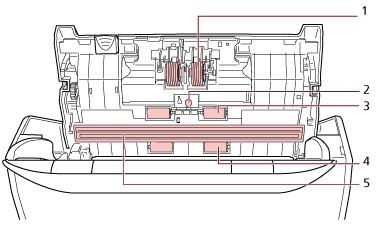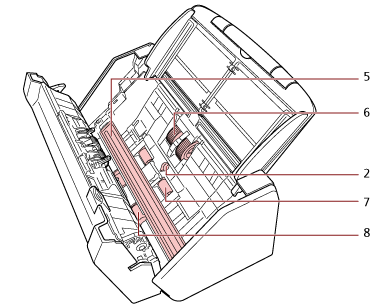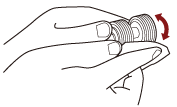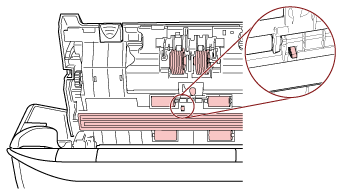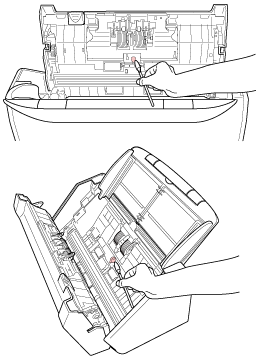Reinigen der Innenseite des Scanners (ADF) mit einem Tuch
Zur Reinigung der Innenseite des ADF kann ein mit dem Reiniger F1 befeuchtetes Tuch oder das Reinigungstuch verwendet werden.
Durch das Scannen lagert sich Papierstaub im Inneren des ADF ab, wodurch Probleme beim Scannen verursacht werden oder das Scanergebnis beeinflusst werden kann. Reinigen Sie das Scannerinnere daher etwa alle 3.000 gescannte Blätter. Hierbei handelt es sich allerdings nur um eine grobe Richtlinie, die sich je nach Art und Beschaffenheit der verwendeten Dokumente unterscheiden kann. So ist es zum Beispiel erforderlich ScanSnap häufiger zu reinigen, wenn Dokumente mit noch nicht getrocknetem Toner gescannt werden.
Die Gläser im ADF werden sehr heiß, während der Scanner in Betrieb ist.
Bevor Sie die Innenseite des ADF reinigen, schalten Sie den Scanner aus und trennen Sie das Netzkabel von der Netzsteckdose. Warten Sie daraufhin 15 Minuten, um die Innenseite des ADF abkühlen zu lassen.
Verwenden Sie zur Reinigung des ADFs kein Wasser und auch keine milden Reiniger.
Wenn Sie übermäßig viel Reiniger F1 verwenden, kann dessen Verdunstung längere Zeit in Anspruch nehmen. Verwenden Sie nur eine kleine Menge. Wischen Sie nach der Reinigung alle Reinigerrückstände trocken.